2016年02月02日
Photoshopで食べ物の色味を鮮やかに!料理写真を美味しく加工する2大ポイント
レシピや料理を紹介する時に最も重要なのは、
いかに「美味しそう」と感じさせる写真を撮影できるか
ではないだろうか。
レシピを紹介しているサイト内においても、人気なものは
完成写真がどれも「美味しそう」と思えるものばかり。
それくらい、料理の写真は大切といえる。
ということで、
今回は料理写真を美味しく加工する方法を2つ紹介しようと思う。
撮影だと技術や経験を要するが、加工については
誰でもすぐに実践できるので、試してみて欲しい。
1.コントラストをはっきりと

上の写真は『焼きバナナのクルミ和え』というレシピ写真。
だが、全体的に霞んでいて「美味しそう」とは思えないだろう。
コントラストが不足していて鮮やかさが無いとこんな写真になる。
この写真に色味を取り戻すのに使用する機能は「レベル補正」。
※レベル補正については公式HP(https://helpx.adobe.com/jp/photoshop/kb/224452.html)に詳しい説明があるので参考にして欲しい。
上部のメニューからレベル補正を選択すると、
以下の画面が現れる。
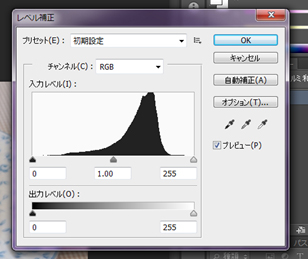
黒い山の形をしたものは「ヒストグラム」と呼ばれるピクセル分布図で、図の下にある三角のスライダを動かすことで画像の補正が行える。
今回のような霞がかった写真は、図のような山のグラフになることが多い。この場合は、両端の三角スライダを山のふもとまで持って行くだけで良い。コントラストが上がり、明るくはっきりとした画像になるのだ。
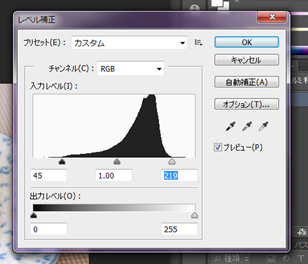
そうすると写真全体が明るく、
色味も鮮やかになったのがわかるだろう。
これだけでも充分「美味しさ」が表現できるので、
霞んでる…と感じたらこの機能を使うのをおすすめする。

2.色味を調整して食欲そそる印象に

この鍋の写真、さっきの写真のように霞んでいるわけではないが、やはり「美味しそう」とは思えない。その原因は色味だと考えられる。
料理の写真は暖色系の方が食欲をそそられるが、この写真は鍋なのに「冷たい」印象を受ける。寒色系の色味が強いのだ。
この問題を解決するには
「カラーバランス」という機能を用いるのが良い。
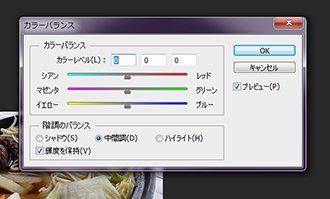
表示されている色の名前の方に三角スライダを持って行くと、
その色味が強調される。
この写真の場合はレッドとイエローを強調させるといいので、
写真を確認しながら三角スライダをレッドとイエローに持っていく。
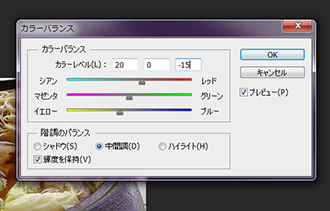
さて、元の画像と比較してみると、
鍋の温度が感じられる写真に。

↑元画像
↓加工画像

人参もより赤味が増して、食欲を掻き立てられる料理になったではないだろうか。
余談だが、これに簡単な湯気を足せばより「美味しそう」な写真になるのでやってみてもいいかもしれない。
紹介した二つの機能はそんなに難しいものではないが、この二つだけで写真の見映えが劇的に変化するのがお分かりいただけただろうか。機材や環境がなくても「美味しそう」な写真は簡単に作れるので、レシピを紹介したい!自分の店を広めたい!けれど、撮影に自信がない…と思っている方は、この2つの方法だけでも試してみては?
- by 金子律
- at 16:24
comments